- Czy ostatnie przywracanie nie poszło zgodnie z planem lub po nim pojawiły się problemy? W takim przypadku dowiedz się, jak cofnąć przywracanie systemu w systemie Windows 11.
- Można to zrobić na dwa sposoby: z apletu Właściwości systemu lub ze środowiska odzyskiwania systemu Windows.
- Dowiedz się również, dlaczego nie możesz cofnąć poprzedniego przywracania systemu.
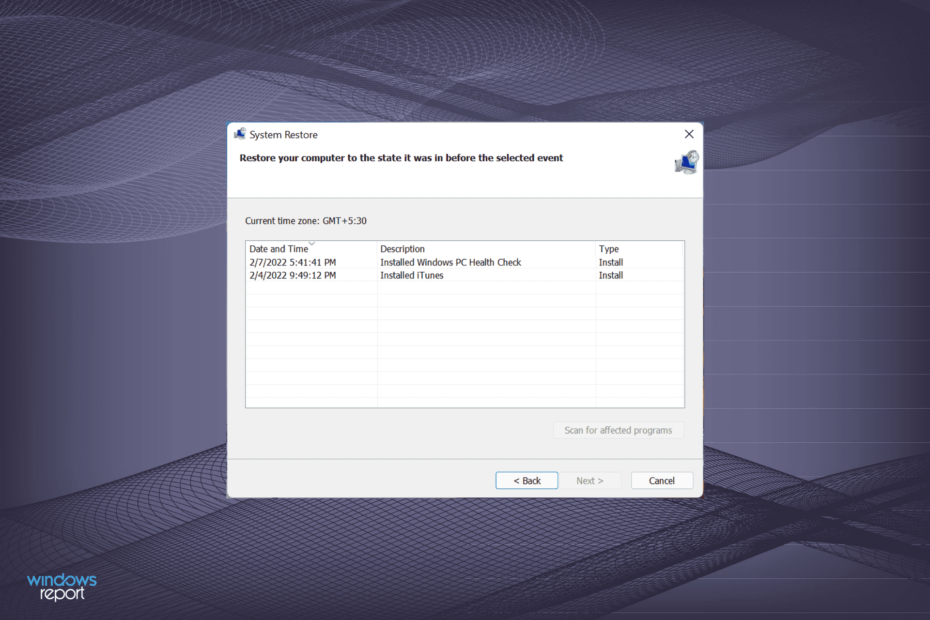
xZAINSTALUJ KLIKAJĄC POBIERZ PLIK
To oprogramowanie naprawi typowe błędy komputera, ochroni Cię przed utratą plików, złośliwym oprogramowaniem, awarią sprzętu i zoptymalizuje komputer w celu uzyskania maksymalnej wydajności. Napraw problemy z komputerem i usuń wirusy teraz w 3 prostych krokach:
- Pobierz narzędzie do naprawy komputera Restoro który jest dostarczany z opatentowanymi technologiami (patent dostępny) tutaj).
- Kliknij Rozpocznij skanowanie aby znaleźć problemy z systemem Windows, które mogą powodować problemy z komputerem.
- Kliknij Naprawić wszystko naprawić problemy mające wpływ na bezpieczeństwo i wydajność komputera
- Restoro zostało pobrane przez 0 czytelników w tym miesiącu.
Przywracanie systemu jest prawdopodobnie jedną z najszybszych i najprostszych technik rozwiązywania problemów stosowanych przez użytkowników napotykających błąd. Jednak często rzeczy mogą nie potoczyć się zgodnie z oczekiwaniami, a w systemie Windows 11 pojawia się potrzeba cofnięcia przywracania systemu.
Kiedykolwiek jesteś rozwiązywanie problemów z błędem BSOD, kierowca wywala, problemy z Wi-Filub inne problemy, wykonanie przywracania systemu zazwyczaj znajduje się gdzieś na liście poprawek.
Ale co się stanie, jeśli stracisz krytyczne aplikacje po przywróceniu, a to nawet nie pomoże wyeliminować problemu. Lub powiedzmy, że przywracasz komputer do punktu utworzonego tydzień temu w nadziei, że rozwiąże to problem, podczas gdy faktycznie zaczął się kilka tygodni temu.
Istnieje wiele takich przypadków, w których konieczne będzie cofnięcie przywracania systemu w systemie Windows 11, a w poniższych sekcjach wymieniliśmy sposoby na zrobienie tego.
Jak działa przywracanie systemu?
Przywracanie systemu to funkcja systemu Windows 11, która zasadniczo cofa komputer w czasie. Oznacza to, że skonfigurowane ustawienia i zainstalowane aplikacje po przywróceniu będą zgodne ze stanem, w którym utworzono punkt przywracania.
Proces przywracania nie wpłynąłby na pliki przechowywane na komputerze. Może jednak naprawić lub wymienić niektóre pliki systemowe, ale nie ma się czym martwić.
Oto, jak to jest korzystne. Załóżmy, że aktualizujesz kilka aplikacji, system operacyjny i instalujesz kilka aktualizacji sterowników, a wkrótce komputer zaczyna zgłaszać błędy. Teraz, zamiast ręcznie odinstalowywać każdą z tych aktualizacji, możesz szybko przywrócić system.
Punkt przywracania odgrywa tu kluczową rolę i musi zostać utworzony przed wprowadzeniem zmian prowadzących do błędu. Jeśli tak nie jest, proces nie byłby owocny.
Teraz możesz się zastanawiać, czy rzeczywiście możesz korzystać z tej funkcji, na wypadek, gdybyś nie utworzył ręcznie punktu przywracania. Tak, możesz! Dzięki odpowiednim ustawieniom system Windows automatycznie tworzy punkt przywracania przed wprowadzeniem jakichkolwiek poważnych zmian.
Jeśli przejrzysz listę punktów przywracania w systemie, znajdziesz kilka z nich, których nigdy nie utworzyłeś.
Cofnięcie przywracania systemu w systemie Windows 11 jest równie proste, a każdy, kto kiedykolwiek wykonał przywracanie, musi również wiedzieć, jak to cofnąć. W poniższej sekcji wymieniliśmy oba sposoby, w jakie możesz to zrobić.
Jak cofnąć przywracanie systemu w systemie Windows 11?
1. We właściwościach systemu
- naciskać Okna + S uruchomić Szukaj menu, wejdź Utworzyć punkt przywracania w polu tekstowym u góry i kliknij odpowiedni wynik wyszukiwania, który się pojawi.
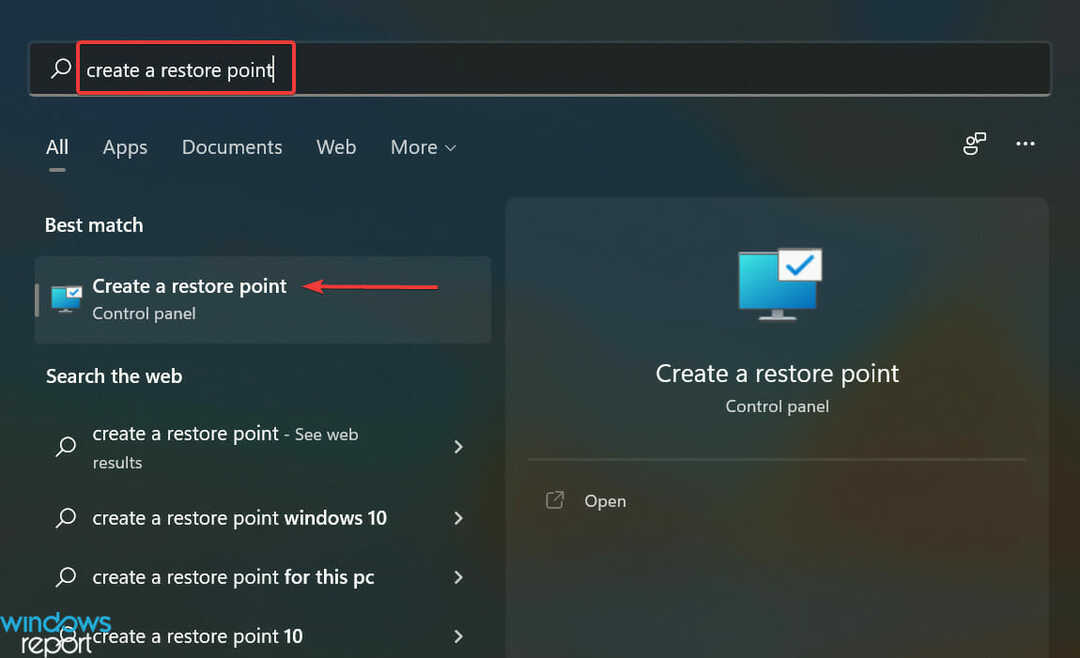
- Następnie kliknij Przywracanie systemu przycisk.
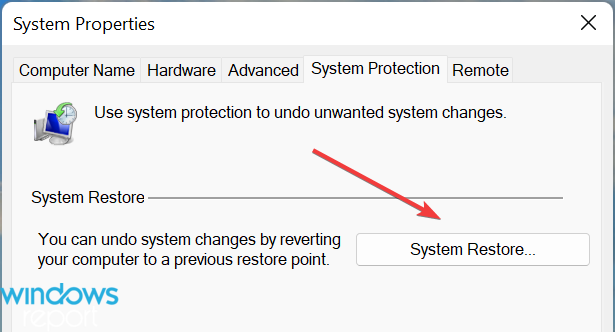
- Wybierz Cofnij przywracanie systemu opcję i kliknij Następny na dnie.
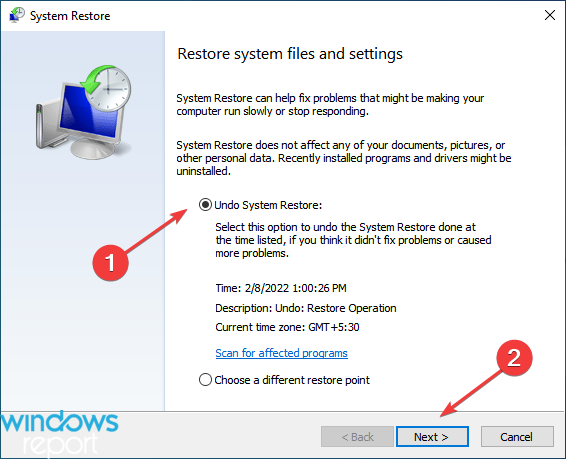
- Sprawdź szczegóły przywracania i kliknij Skończyć.
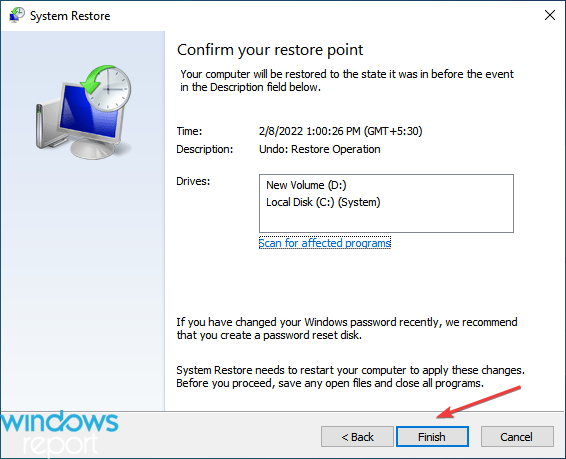
- Kliknij TAk po wyświetleniu monitu o potwierdzenie.
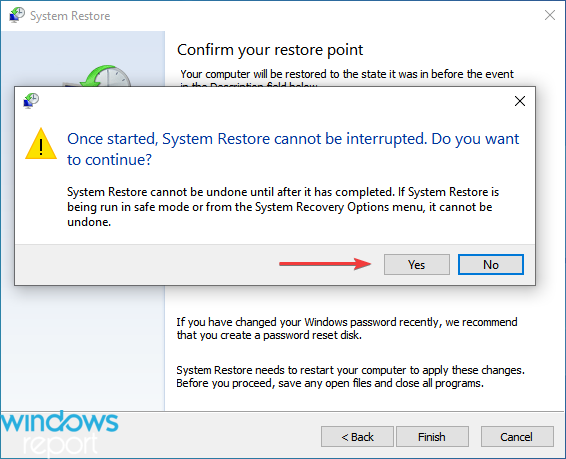
Proces przywracania zostanie natychmiast uruchomiony ponownie, a czas, jaki zajmuje, zależy od zmian, które mają zostać wprowadzone w systemie. Aby cofnąć przywracanie systemu w systemie Windows 11, komputer uruchomi się ponownie, tak jak miało to miejsce podczas przywracania go wcześniej.
2. Za pośrednictwem środowiska odzyskiwania
- naciskać Okna + i uruchomić Ustawienia aplikację i kliknij Powrót do zdrowia po prawej w System patka.
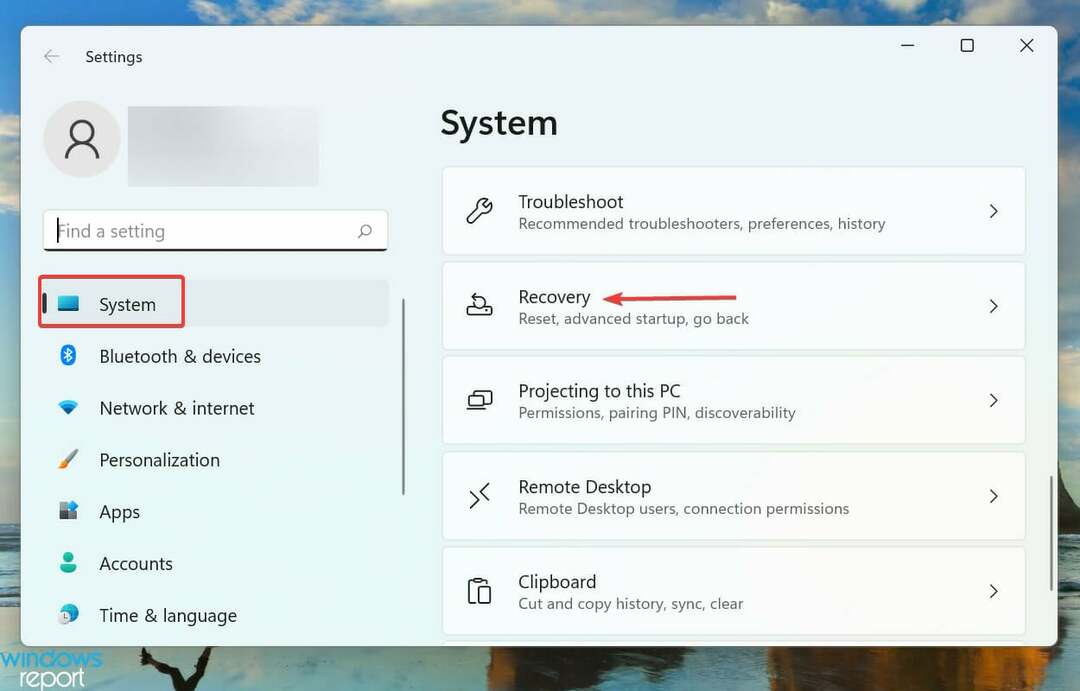
- Kliknij na Zrestartuj teraz przycisk obok Zaawansowane uruchomienie.
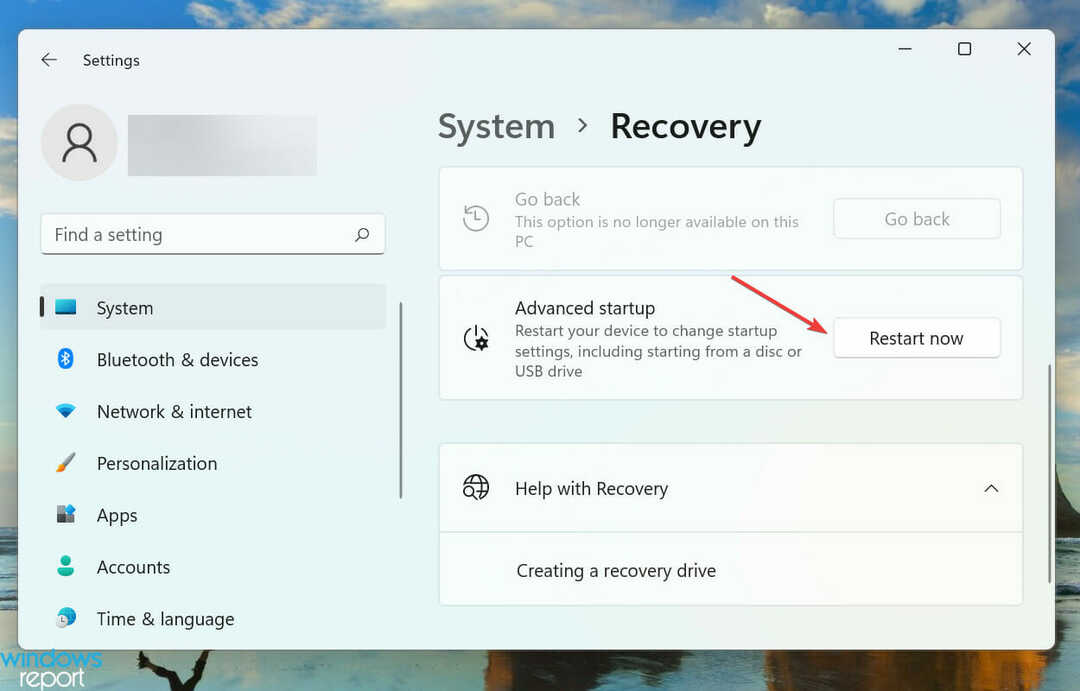
- Gdy system uruchomi się ponownie i przejdzie do Środowisko odzyskiwania, wybierać Rozwiązywanie problemów z opcji.
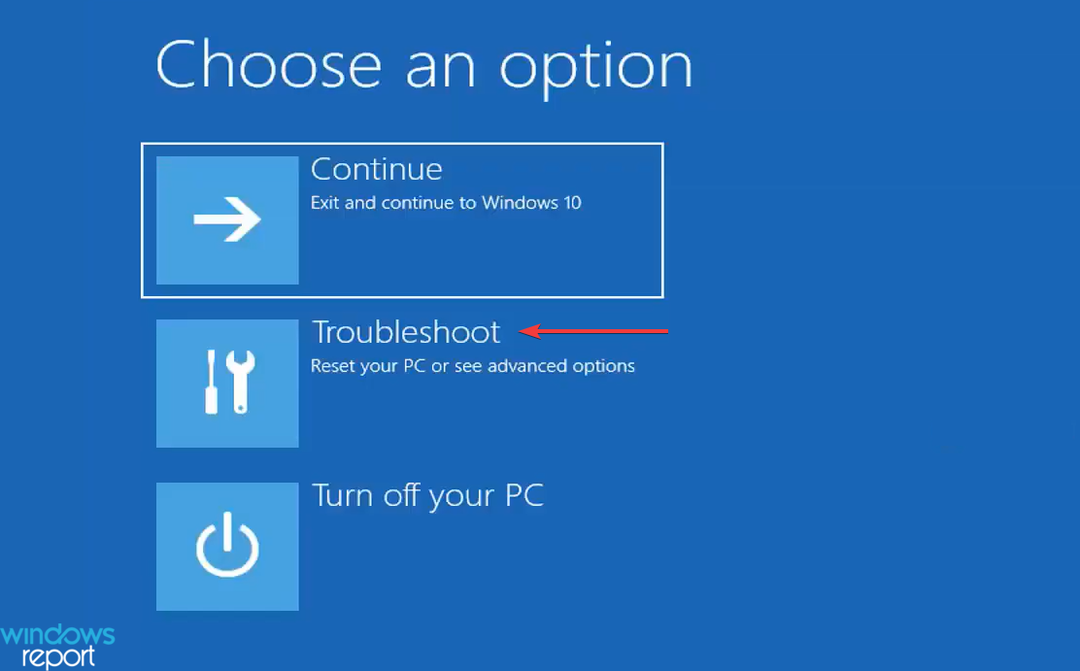
- Następnie kliknij Zaawansowane opcje.
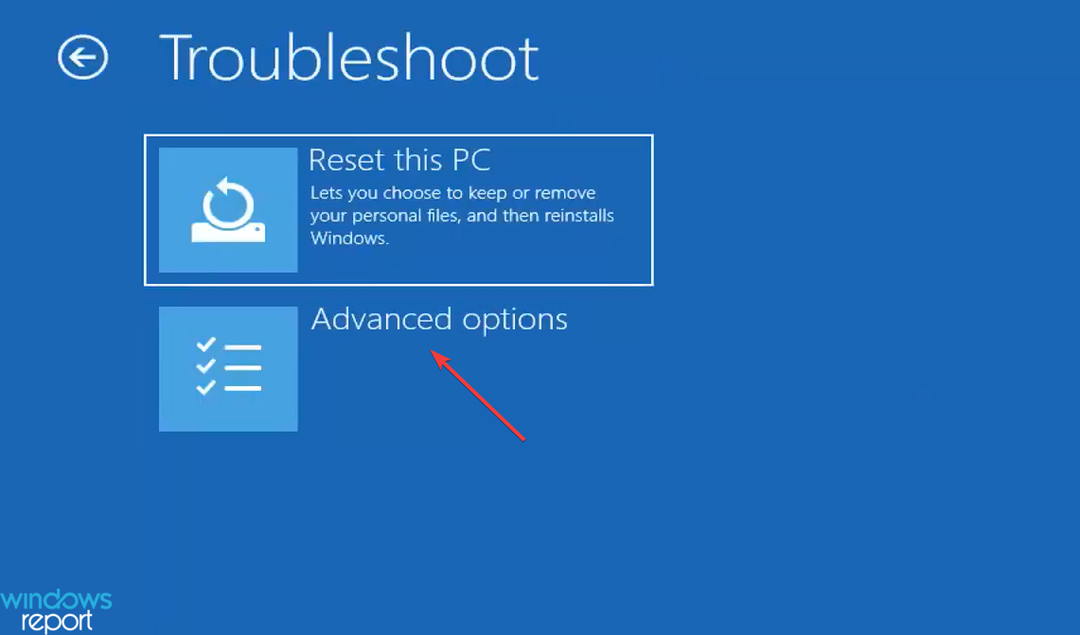
- Kliknij Przywracanie systemu z sześciu opcji wymienionych w Zaawansowane opcje ekran.
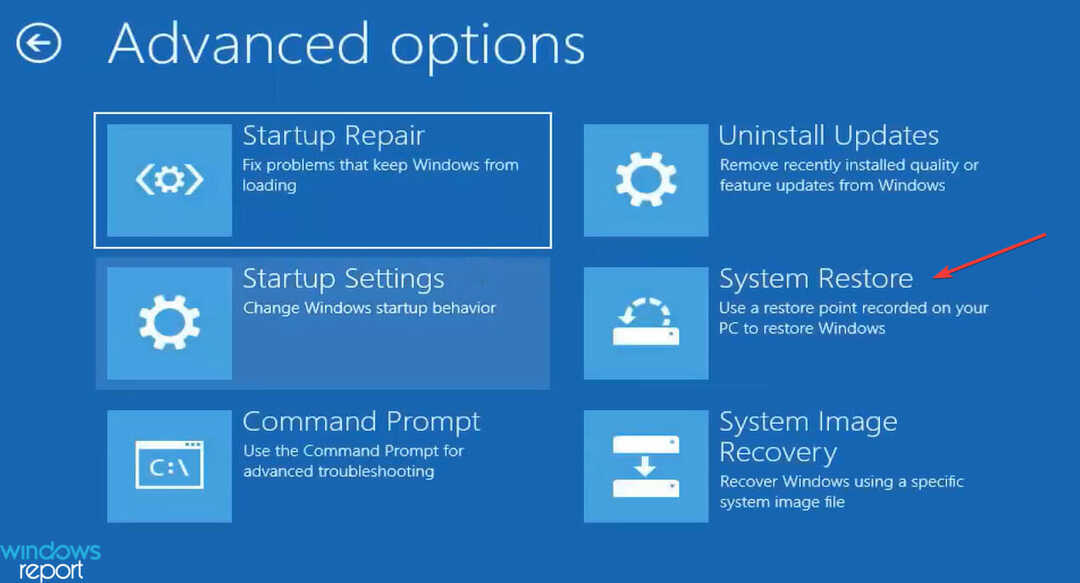
- Teraz wybierz swoje konto użytkownika.
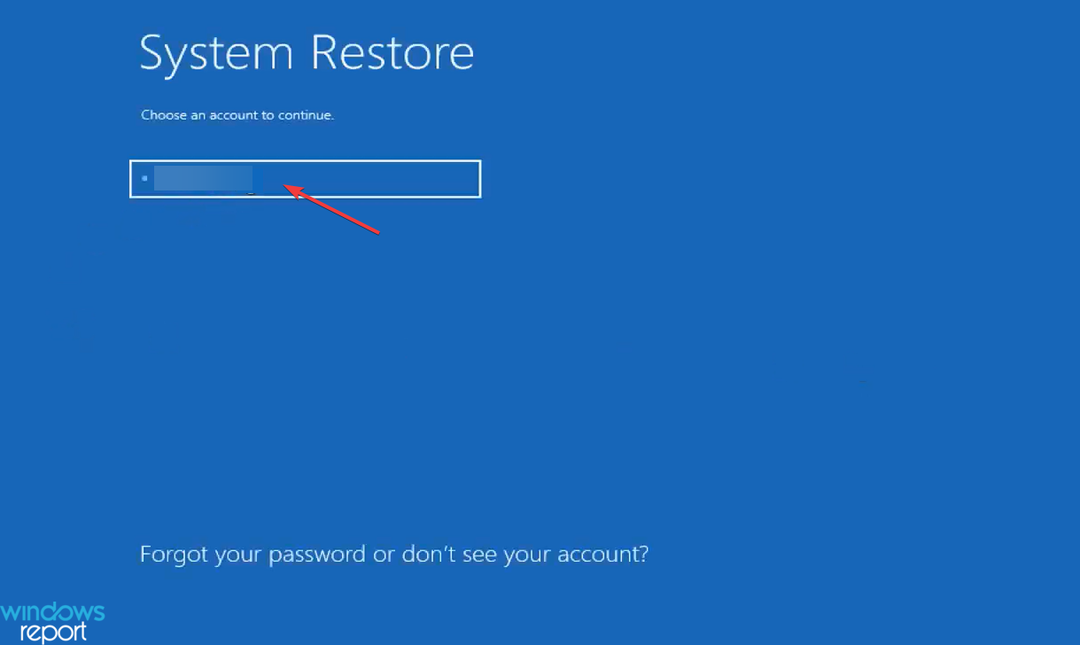
- Wprowadź hasło do niego i kliknij Kontyntynuj.
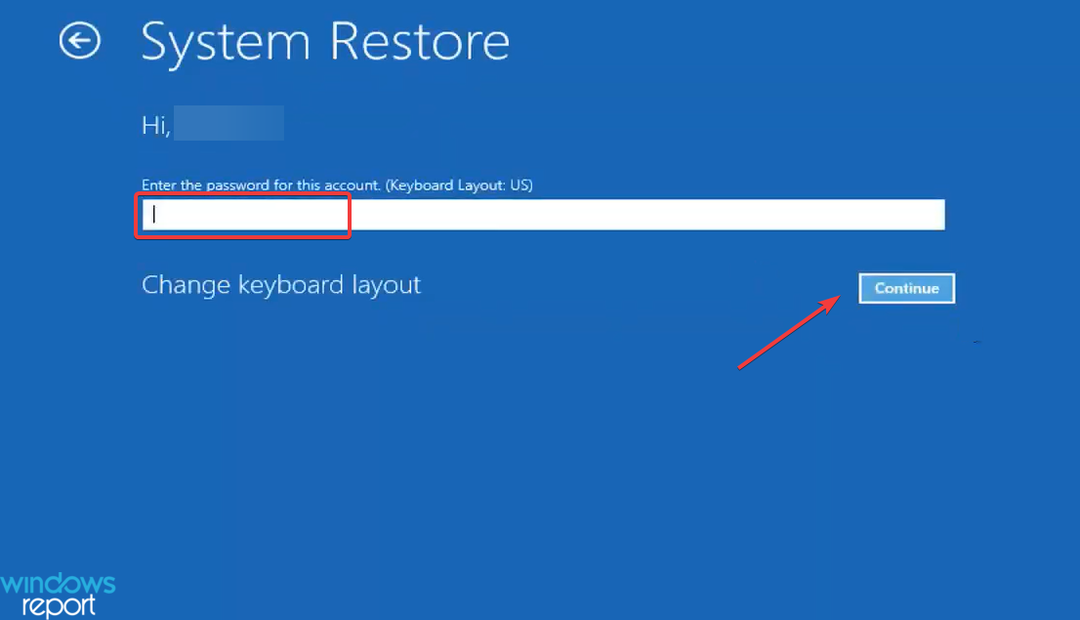
- Kliknij Następny na dnie.
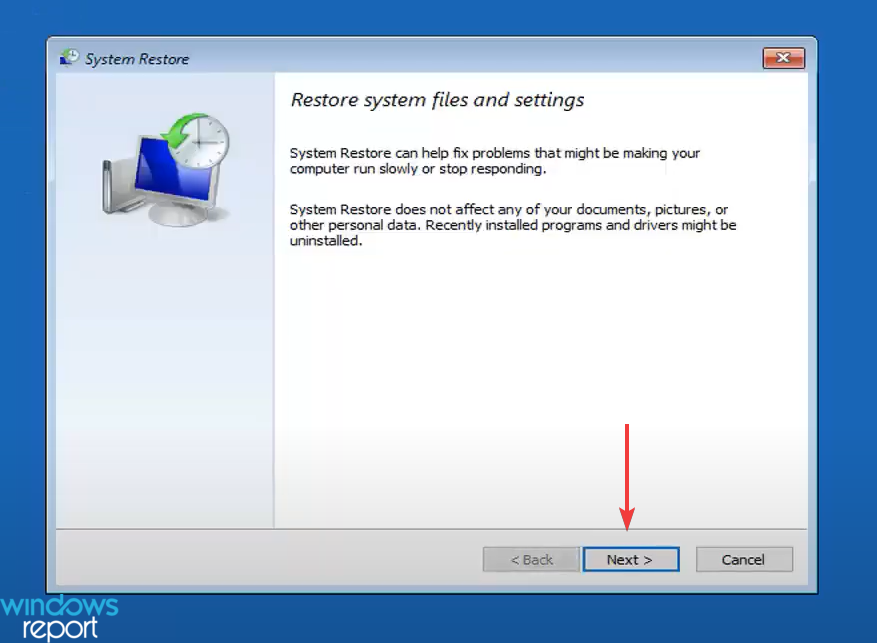
- Wybierz punkt przywracania, który mówi Cofnij pod Rodzaj kolumnę i kliknij Następny.
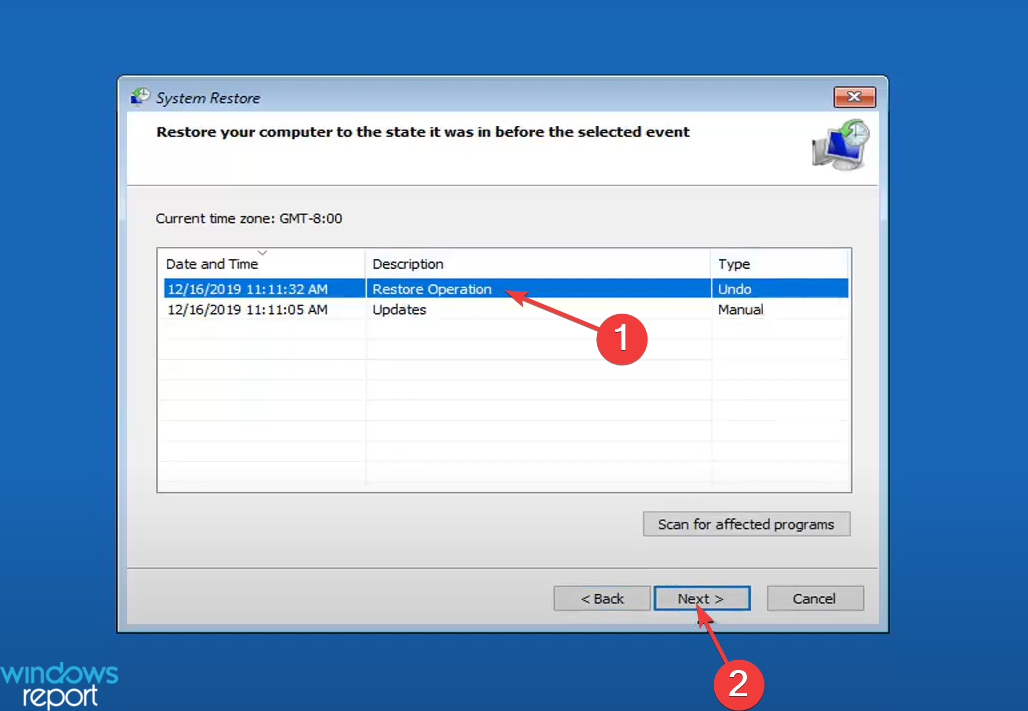
- Sprawdź szczegóły przywracania i kliknij Skończyć.
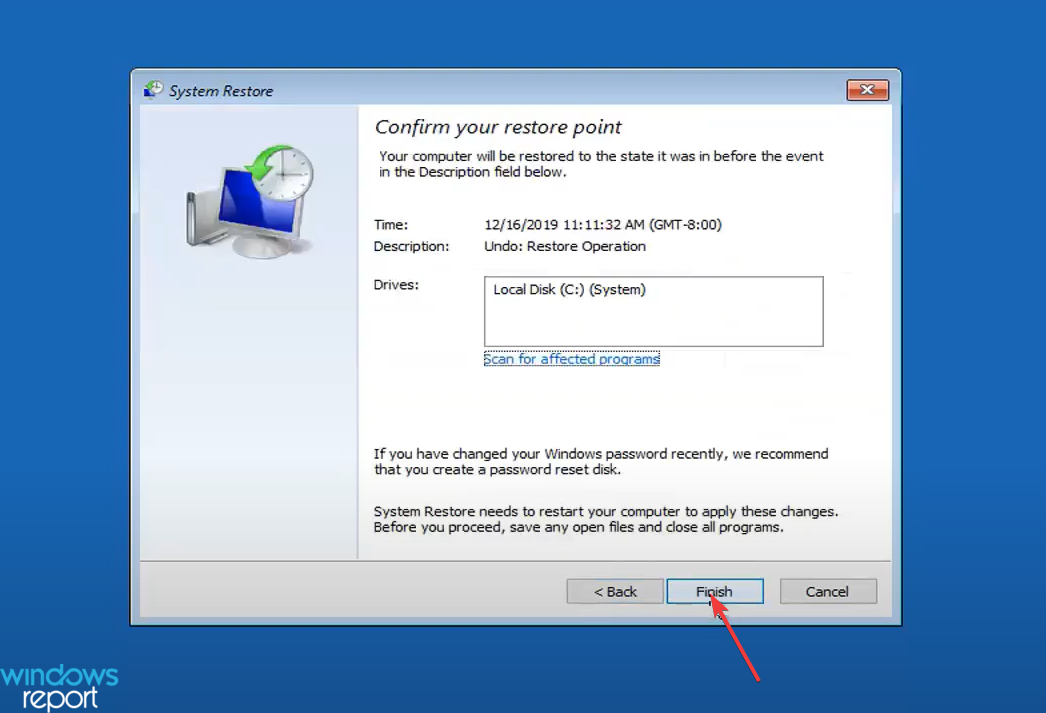
- Kliknij TAk w wyświetlonym oknie potwierdzenia.
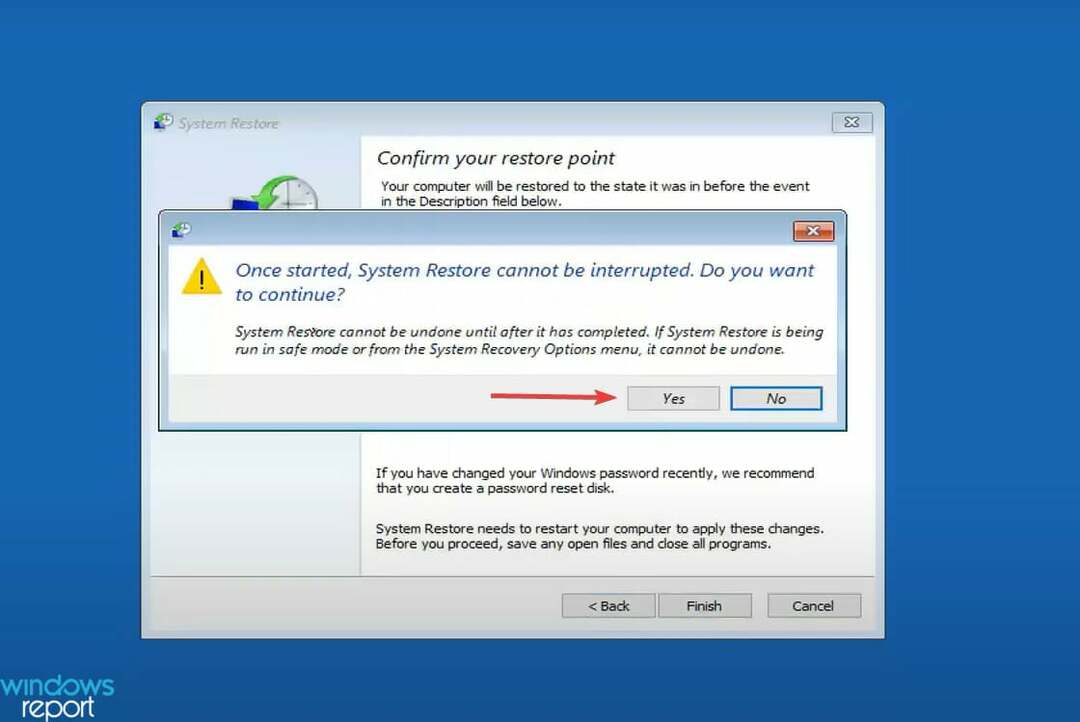
- Poczekaj na zakończenie procesu przywracania.
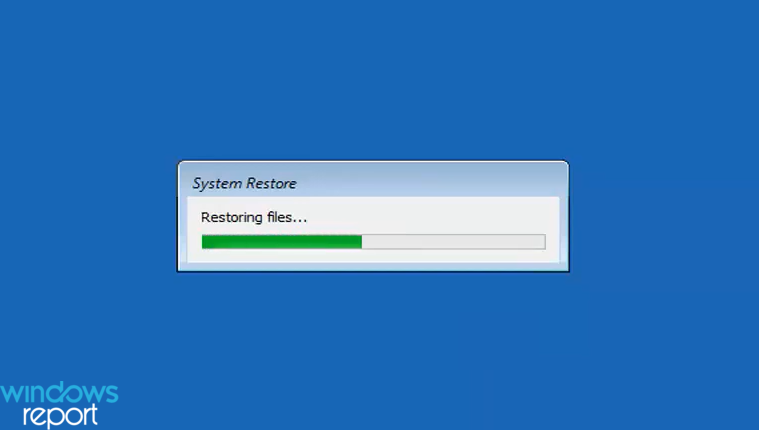
Ta metoda cofnięcia przywracania systemu w systemie Windows 11 z pewnością zajmie więcej czasu, ale jeśli nie możesz uruchomić systemu Windows po poprzednim przywracaniu, tylko to zadziała. Istnieje również kilka sposobów uzyskania dostępu do środowiska przywracania.
Jedną z najprostszych metod jest celowe trzykrotne zawieszenie systemu Windows podczas uruchamiania przez naciśnięcie przycisku zasilania, gdy tylko system operacyjny ma się uruchomić. Przy czwartej próbie system automatycznie przejdzie do środowiska przywracania.
Dlaczego nie mogę cofnąć przywracania systemu w systemie Windows 11?
Są przypadki, w których nie można cofnąć przywracania systemu w systemie Windows 11, a wymieniliśmy je poniżej:
- Nie można cofnąć przywracania, jeśli przywracanie systemu zostało przeprowadzone w Tryb bezpieczeństwa.
- Dzieje się tak również, jeśli przywracanie systemu zostało wykonane z Środowisko odzyskiwania.
Jeśli więc nie możesz cofnąć przywracania systemu, może to być jedna z tych sytuacji. Jeśli tak nie jest, sprawdź, dlaczego punkty przywracania nie działają w systemie Windows 11.
Do tej pory znasz zarówno sposoby cofnięcia przywracania systemu w systemie Windows 11, jak i powód, dla którego nie możesz tego zrobić. To z pewnością znacznie uprościłoby sprawę. Pamiętaj jednak, aby nie wykonywać niepotrzebnie przywracania z myślą, że można je później cofnąć.
Oprócz, sprawdź, jak utworzyć punkt przywracania w systemie Windows 11. Również, jeśli System operacyjny nie może znaleźć punktu przywracania, dowiedz się, jak rozwiązać problem.
Powiedz nam, dlaczego pojawiła się potrzeba cofnięcia przywracania systemu w systemie Windows 11 i metodę wybraną w sekcji komentarzy poniżej.


